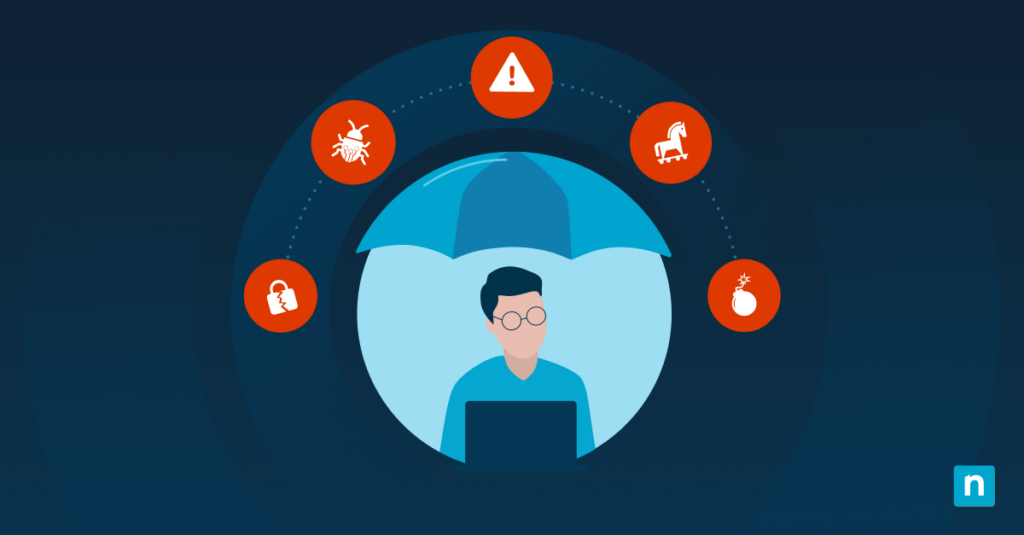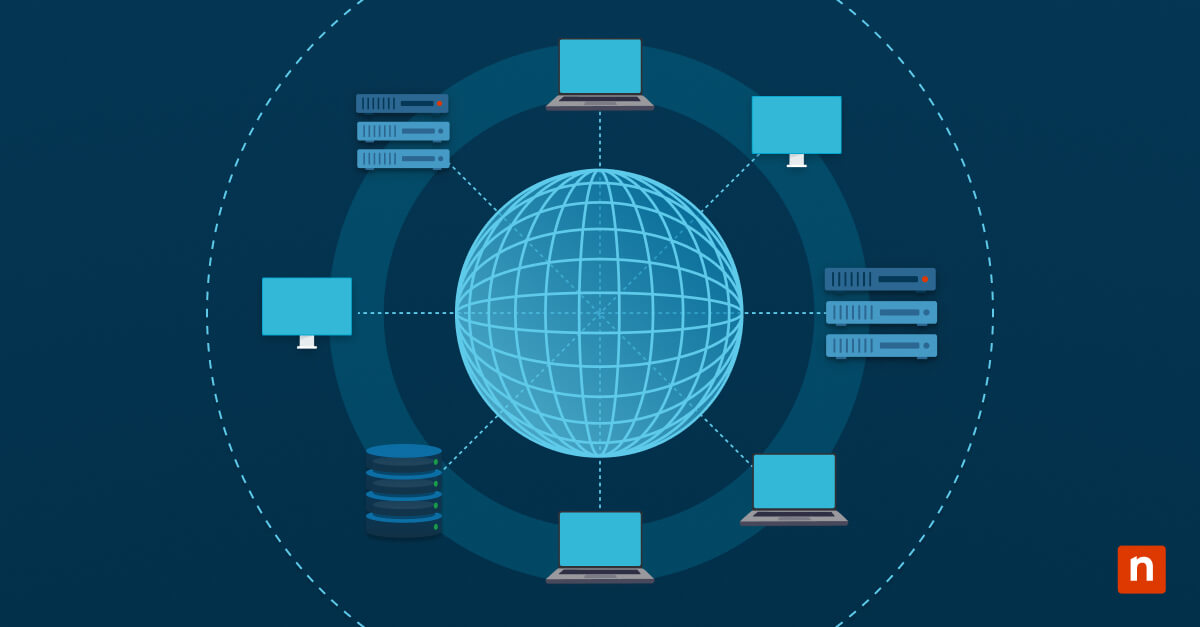La sezione Protezione account nell’app Sicurezza di Windows offre diverse opzioni e configurazioni di accesso per gli utenti. Tuttavia, ciò potrebbe non rientrare negli obiettivi di sicurezza di un’organizzazione. In questo caso, è meglio tenere la sezione completamente nascosta per semplificare l’esperienza dell’utente e ridurre al minimo la confusione. Grazie a questa guida per esperti, imparerai come farlo e quali sono gli aspetti più complicati della questione:
Come nascondere la sezione protezione account in Windows 10
Ci sono un paio di modi per nascondere la sezione protezione account nell’app Sicurezza di Windows, a seconda dell’edizione di Windows 10 con cui lavori. Ecco alcune opzioni disponibili. Verificale per capire qual è la più adatta a te:
Opzione 1: Utilizzo dell’Editor criteri di gruppo locali (per utenti Windows 10 Pro, Enterprise e Education)
Per la maggior parte delle edizioni di Windows 10, l’utilizzo dell’ Editor Criteri di gruppo locali è il modo più semplice e diretto per nascondere la Protezione account in Windows Security. Assicurati di eseguire un backup di tutto prima di fare qualsiasi cosa, nel caso in cui vengano apportate modifiche indesiderate.
- Apri il menu Start.
- Cerca Editor criteri di gruppo locali e aprilo.
- Nella barra laterale sinistra, vai a Configurazione computer > Modelli amministrativi > Componenti di Windows > Sicurezza di Windows > Protezione account.
- Lì troverai il criterio Nascondi l’area di protezione dell’account. Fai doppio clic su questo criterio.
- Impostalo su Abilitato.
- Fai clic su Applica > OK.
- La sezione Protezione account non sarà visibile all’apertura dell’app Sicurezza di Windows.
Opzione 2: Utilizzo dell’Editor del Registro di sistema (per tutte le edizioni di Windows 10)
Windows 10 Home non dispone di un Editor criteri di gruppo locali. Se questa è l’edizione che usi, o se per qualche motivo non riesci ad accedere all’Editor criteri di gruppo locali nella versione di Windows 10 in uso, puoi utilizzare il Registro di sistema di Windows.
*Nota: La modifica del Registro di Windows è un’abilità avanzata. Prima di seguire questi passaggi, assicurati di aver creato un backup di per evitare conseguenze indesiderate.
- Apri il menu Start.
- Cerca Editor del Registro di sistema e aprilo
- Digita quanto segue nella barra degli indirizzi: HKEY_LOCAL_MACHINE\SOFTWARE\Policies\Microsoft\Windows Defender Security Center
- Cerca la chiave Protezione account .
- Se non esiste una chiave protezione account , fai clic con il pulsante destro del mouse sulla chiave del Centro sicurezza di Windows Defender > Nuova > chiave.
- Rinomina la chiave Account Protection.
- Trova il valore di UILock . Se non c’è, segui questi passaggi:
- Fai clic con il pulsante destro del mouse sulla chiave Protezione account > Nuovo > Valore DWORD (32 bit).
- Nomina il nuovo valore UILock.
- Fai doppio clic sul valore UILock , imposta il valore su 1 e fai clic su OK.
- Riavvia il computer. La sezione Protezione account dovrebbe essere nascosta nell’app Sicurezza di Windows quando il computer si riavvia.
Come mostrare nuovamente la sezione Protezione account
Dopo aver appreso come nascondere la sezione Protezione account nell’app Sicurezza di Windows, è importante sapere come mostrarla di nuovo nel caso in cui i criteri di accesso dell’organizzazione cambino e sia necessario utilizzarla in futuro.
Utilizza l’Editor dei Criteri di gruppo
- Apri il menu Start.
- Cerca Modifica criteri di gruppo e aprilo.
- Nella barra laterale sinistra, vai a Configurazione computer > Modelli amministrativi > Componenti di Windows > Sicurezza di Windows > Protezione account.
- Lì troverai il criterio Nascondi l’area di protezione dell’account. Fai doppio clic su questo criterio.
- Impostalo su Disabilitato.
- Fai clic su Applica > OK.
- Ora visualizzerai nuovamente la sezione Protezione account quando apri l’app Sicurezza di Windows.
Utilizzando l’Editor del Registro di sistema
- Apri il menu Start.
- Cerca l’Editor del Registro di sistema e aprilo.
- Digitare quanto segue nella barra degli indirizzi: HKEY_LOCAL_MACHINE\SOFTWARE\Policies\Microsoft\Windows Defender Security Center
- Fai doppio clic sul valore UILock .
- Imposta il valore su 0, quindi fai clic su OK.
- Riavvia il computer. La sezione Protezione account sarà visibile nell’app Sicurezza di Windows quando il computer si riavvia.
Che cos’è la sezione Protezione account?
Windows offre diverse opzioni di accesso sicuro, come Windows Hello o Blocco Dinamico. La sezione Protezione account è il luogo in cui gli utenti possono gestire questi aspetti, impostare le proprie preferenze e personalizzare l’esperienza di accesso nel modo migliore per il loro flusso di lavoro.
Perché nasconderlo?
A volte, le opzioni di accesso presenti nella sezione Protezione dell’account non sono in linea con gli obiettivi e gli standard di sicurezza di un’organizzazione. Se l’azienda non vuole utilizzare il Blocco dinamico o le altre opzioni presenti in questa sezione, o se ha opzioni di accesso alternative per i propri dipendenti, è meglio tenere nascosta l’intera sezione. Semplifica l’esperienza dell’utente e riduce al minimo la possibilità che gli utenti accedano a opzioni di accesso non previste.
Risoluzione dei problemi relativi quando vuoi nascondere protezione account in Windows 10
Seguendo le guide di cui sopra, potresti imbatterti in alcuni errori imprevisti. Ecco alcuni problemi che si riscontrano comunemente e come è possibile risolverli:
Problema: Criteri di gruppo non disponibili
Se utilizzi Windows 10 Home, l’Editor Criteri di gruppo locali non è disponibile sul computer. Puoi invece utilizzare l’Editor del Registro di sistema per nascondere la sezione Protezione account.
Problema: La modifica non viene visualizzata immediatamente
Prova a riavviare l’app Sicurezza di Windows o il computer per aggiornare l’interfaccia.
Problema: Errore di autorizzazione nell’Editor del Registro di sistema
Assicurati di avere i privilegi di amministratore per il computer che stai utilizzando. Ecco una guida che ti aiuterà a scoprirlo:
- Fai clic sul menu Start > Impostazioni.
- Nella barra laterale sinistra, seleziona Account > Le tue info.
- Se hai privilegi di amministratore, troverai la parola “Amministratore” sotto il nome dell’account.
Se sei sicuro di avere le autorizzazioni appropriate, puoi provare a eseguire l’Editor del Registro di sistema come amministratore. Ecco come fare:
- Apri il menu Start.
- Cerca l’ Editor del Registro di sistema.
- Fai clic con il pulsante destro del mouse sull’Editor di registro di sistema e seleziona Esegui come amministratore.
Domande frequenti (FAQ) su come nascondere la sezione Protezione account dall’app Sicurezza di Windows
Nascondere la protezione dell’account disabilita le sue funzioni?
No. Nasconde solo l’interfaccia. Se hai già configurato Windows Hello o Blocco Dinamico, questi funzioneranno comunque allo stesso modo.
Posso nascondere anche altre sezioni nell’app Sicurezza di Windows?
Sì. Segui la stessa guida passo passo, ma cerca il criterio o la chiave per la sezione che vuoi nascondere invece di Protezione dell’account.
È reversibile?
Sì. Segui questa guida passo passo per visualizzare nuovamente la sezione Protezione account.
Semplifica le impostazioni di sicurezza nascondendo la sezione Protezione dell’account
Per alcune organizzazioni, nascondere la sezione Protezione account in Windows Security è l’opzione migliore per semplificare l’interfaccia e l’esperienza dell’utente. L’operazione è facilmente eseguibile attraverso l’Editor Criteri di gruppo locali o il Registro di Windows, a seconda dell’edizione di Windows 10 che utilizzi.
Tuttavia, tieni presente che le impostazioni e le configurazioni effettuate prima che la sezione venisse nascosta rimarranno valide. Detto ciò, se apporti nuove modifiche alle impostazioni presenti nella sezione Protezione account, mostrare nuovamente l’interfaccia è semplice e facilmente reversibile, quindi non c’è motivo di preoccuparsi. Non apporterai cambiamenti permanenti.